Android 的 10 種聰明 App 把這十個煩人步驟自動化
上週看到有人對比 Android 與 iOS 兩種系統,說 Android 適合喜歡追求高效率的朋友來研究,而 iOS 適合喜歡簡單工作與休閒的朋友享受,我覺得這確實點出了兩大行動系統之間使用風格的大致區別,當然不是說 Android 就不能簡單, iOS 就不能高效率,只是 Android 上確實有更多豐富自訂性的 App 能夠滿足喜歡「設計自己工作流程」的朋友。
我之前也曾在電腦玩物上特別針對 Android 中各種別出心裁的高效率操作模式做過介紹:「改變手機操作舊習慣,這 9 種 Android App 創意革新行動效率」。
在 Android 上設計出自己專屬的自動化工作流程當然需要花一點時間(不過大多時候也就是安裝某種 App ,學會他的功能而已),但一旦完成設計,後續每次使用都更加方便。
而在今天這篇文章,我想特別針對「自動化的工作流程」來深入研究。就像如果我在辦公室時想要手機關靜音,回到家裡想要手機開音量,這件事情我可不可以每天自己手動反覆調整?當然可以,也不算什麼難事。
然而不喜歡反覆動手做一樣的事情的朋友,或許就會想,那可不可以透過地點偵測,回到家手機「自動」開聲音、進入辦公室手機「自動」關靜音?
然而不喜歡反覆動手做一樣的事情的朋友,或許就會想,那可不可以透過地點偵測,回到家手機「自動」開聲音、進入辦公室手機「自動」關靜音?
在 Android 上設計出自己專屬的自動化工作流程當然需要花一點時間(不過大多時候也就是安裝某種 App ,學會他的功能而已),但一旦完成設計,後續每次使用都更加方便。
若你也跟我一樣,把研究如何將瑣碎步驟自動化當作一種樂趣,那麼你或許會喜歡今天我要推薦的這 10 種「提供自動化工作」的 Android App ,每一種都是對個人智慧型裝置操作步驟最極致的挑剔,讓手機更聰明,自動反應我們的需要,在最少步驟裡完成行動目標。
有時候我甚至覺得,如果 PC 上也有類似 Type Machine 的 App 就好了!
Type Machine 能做的是把我在各種 App 中輸入過的文字,排除加密的密碼之外,全部自動記錄儲存在手機中(也能設定定期清除內容),我可以隨時複製使用。這樣一來當我因為在 Facebook 留言到一半不小心跳出 App 或關閉 App ,回去後不用重打一次,可以從 Type Machine 呼叫之前打到一半的文字記錄。
更棒的是, Type Machine 有時間回溯功能,例如我原本打了一段話後刪掉修改,但是寫到後面又想找回之前刪掉的一段話,這時候 Type Machine 可以用時間回溯找回來直接複製貼上,不用重新打一遍。
我目前依然在自己的 Android 手機中安裝這款 Type Machine ,雖然不是每天都會用到,但每週總有兩三次失誤要在手機重打內容時, Type Machine 讓我不需要把寫過的內容再打一次,就是這很細微的最佳化,讓我一直保留他。
Copy Bubble 對我來說使用率比 Type Machine 高得多,幾乎每天都會用到,所以當然也成為我一直安裝在手機內的必備 App。
Copy Bubble 會自動儲存我在手機上複製過的所有內容,並且讓我隨時選擇多則需要的內容,貼上到新的地方。例如我常常要把網頁上看到的文章重點段落分段剪貼到筆記,或者要在同一份文件裡反覆剪貼多個段落,而 Copy Bubble 幫我一次複製好多則內容,一次剪貼上去。
最重要的是這個剪貼簿是「自動記錄」的,所有剪貼的內容都會即時儲存在 Copy Bubble 中,最多可以存 99 則,這樣一來有時候我忽然想要貼上其面幾次複製過的資料,我可以在 Copy Bubble 中找到,不用重新回去網頁複製一遍。
自動記錄,可以應付不知道什麼時候發生的新需求,這就比 iOS 8 上有類似功能但無法自動記錄的剪貼簿「 Clips 」要好用得多。
Snapshot 一開始使用時,可能需要幾次的嘗試來抓住他的節奏與角度,但習慣他與自己手機的搭配後,這真的是行動拍照的利器。
這是一款會偵測我的手機擺放位置,判斷什麼時候我需要拍照,自動在我開啟手機時直接打開相機。例如我看到路旁有一個很逗趣的街頭表演場景,我只要立刻橫擺手機,開啟螢幕,就自動打開相機可以拍照。
這省去了我每次要滑動相機按鈕開啟相機的步驟,雖然只是小小一個動作的改進,但整個操作更加直覺,也讓手機更像是真正的數位相機一樣:在數位相機中,我們不也是拿出相機擺放位置,按下電源鍵,就開始拍照嗎?
Android 上有很多「情境自動化」的 App ,我個人偏好最簡單也最適合一般人的 Agent ,如果你想要進階一點,則可以試試看「 AutomateIt 」,當然也還有其他更專業的選擇。
為什麼我到現在還會繼續安裝使用 Agent 呢?因為在我不需要了解任何功能步驟、設定操作下, Agent 一安裝就可以幫我自動做好開會不出聲、睡覺不來電、記住停車位置等聰明的自動化情境反應。
很多 Android 自動化 App 很強大,適合更高階的效率追求者,而一般用戶,我推薦跟我一樣追求到 Agent 的層次應該就很夠用了。
補充:文章一開頭提到回家自動開手機聲音,到辦公室手機自動開靜音,這個設計可以利用這裡介紹的 AutomateIt ,或是下面一個介紹的 IFTTT 做到。例如設定當偵測連線到家裡 WiFi 時自動開聲音,連線到辦公室 WiFi 時自動關靜音,當然,也可以設定地點偵測來啟動相應的功能。
補充:文章一開頭提到回家自動開手機聲音,到辦公室手機自動開靜音,這個設計可以利用這裡介紹的 AutomateIt ,或是下面一個介紹的 IFTTT 做到。例如設定當偵測連線到家裡 WiFi 時自動開聲音,連線到辦公室 WiFi 時自動關靜音,當然,也可以設定地點偵測來啟動相應的功能。
IFTTT 不只可以應用在 Android ,也可以應用在 iOS ,或是平常電腦網路上,他的功能非常廣泛,幫我們把不同的網路服務連結起來,讓我在 A 服務做的動作,自動轉換到 B 服務,這樣就節省了我自己手動轉存的麻煩。
而因為 Android 給予 App 更多的權限,所以 IFTTT 可以在 Android 上做更多自動化工作,我自己最常設定的自動化菜單是:當我在 Instagram 上張貼一張新照片,就自動把這張照片當作手機的新桌面背景。
這樣一來,我就可以不需自己手動換桌面,也能常常看到隨著我喜愛的生活而改變的手機畫面了!
也就是說, IFTTT 可以讓我指定當網路服務上某個動作發生時,在我的手機上產生某個相應的自動化反應,你有想到什麼更有趣的利用嗎?
常看電腦玩物的朋友,一定常常看我推薦 Google 相簿,尤其在 Android 上,這是幫我們自動備份手機照片的最佳利器。
只要打開 Google+ App 裡的相片功能,設定自動備份,就能讓手機拍下來的所有照片自動上傳到雲端的 Google 相簿,並且在 Google 相簿裡做各種自動最佳化(延伸閱讀:Google+ 相簿是儲存旅遊照片最佳雲端硬碟,我的8個好理由),而最重要的是很少人可以勤勞的備份手機照片,所以自動備份是最佳解決辦法。
我自己在利用 Google 相簿備份手機照片時,會設定上傳的相片大小自動壓縮在「標準尺寸」,這可以讓我儲存無限多的照片在 Google 雲端相簿。另外我會設定只有當「連線到 Wi-Fi 」並且「手機充電」才自動上傳,這樣就沒有耗電與消耗手機 3G 網路流量的問題。
當然,如果你真的不想用 Google 相簿,你也依然可以利用 Dropbox 、 Facebook 照片自動上傳功能來備份手機照片。總之,把這個步驟自動化,對手機使用是更安全便利的。
雖然 Google 相簿也可以自動把你手機上的短片重組成一部微電影,但是 Magisto 的效果更加優異,尤其對常常用短片拍攝家庭活動的朋友來說,這是創造回憶的自動工具。
Magisot 會自動偵測手機內的最新拍攝影片,自動組合同一時間拍下的所有短片、相片,進行自動重新剪貼,自動加上配樂,自動加上特效,最後自動產生一部新的微電影。全自動化的過程,我們就能獲得更有趣豐富的回憶短片。
雖然你需要付費才能下載製作完成的短片(但是免費就能分享到社群),不過我覺得很值得,不需要我們自己後製,就有源源不絕的生活電影可以分享。
相比要對他發號司令才會動作的助理,我更喜歡 Google Now 「自動自發」的特質,不需要我開口, Google Now 隨時都會給我當下我所需要的幫助。
最常在我的生活中發生的,就是下一個行程的導航, Google Now 會自動估算我的行程,分析從我目前所在地到達目的地需要的時間與路線,然後在適當的時機發出提醒,並同時提供交通方式,讓我準時前往下一個會議或活動場所。
Google Now 也會透過全面的個人分析,提供我在生活上各種不同情況的幫助,最重要的就是我不需要手動事先設定,這一切都是 Google Now 自動產生,所以才能節省許多麻煩的事先規畫步驟。
在今天介紹的 10 款 App 中,只有這個 Yahoo Aviate 智能桌面目前我沒有繼續使用,而改用更簡單的 Google Now 桌面。不過要講到自動化,那麼在 Android 手機上對一般用戶來說最好上手的自動化桌面,就是 Aviate。
我喜歡 Aviate 一個最重要的概念:我們在不同情境需要不同的 App ,在公司需要辦公類型的軟體,回到家需要休閒新聞類型的軟體,在餐廳需要拍照社群類的軟體,那麼可不可以在不同的情境下,桌面自動更換不同的常用 App ?
Aviate 就能做到這一點,如果你還沒試過,我會推薦你先試試看,再決定是否適合自己的使用方法。
Zite 雖然只支援英文新聞的採集,但是他的概念與方法,是我覺得目前仍然是最棒、最有效果的新聞服務,他會自動針對我獨一無二的需求,每天採集最新的相關新聞,編成報紙讓我看。
這難道不也是自動化嗎?而且是對於我所需要的資訊最佳的自動化,並且還會自動隨著我的需求慢慢改變而跟著修正。
如果你覺得 Zite 只支援英文新聞對你來說用不到,那麼大家還可以試試看利用「 Google Alert 來製作中文版的 Zite 」,或者利用最新的「 Google 新聞與天氣 App 」來製作自己的每日讀報,都能讓每天閱讀資訊時更自動有效率。
上述這 10 種聰明的 Android App (其中有些也有 iOS 版本),可以幫助我們在智慧型手機上,完成更加聰明的自動化工作,節省一點時間,少掉一些麻煩,多了一些有用的回饋,喜歡研究手機高效率應用的朋友,值得每一個都試試看,也歡迎大家推薦你覺得好用的自動化相關工具。
- 轉貼本文請註明來自電腦玩物原創,作者 esor huang(異塵行者),並附上原文連結:Android 的 10 種聰明 App 把這十個煩人步驟自動化


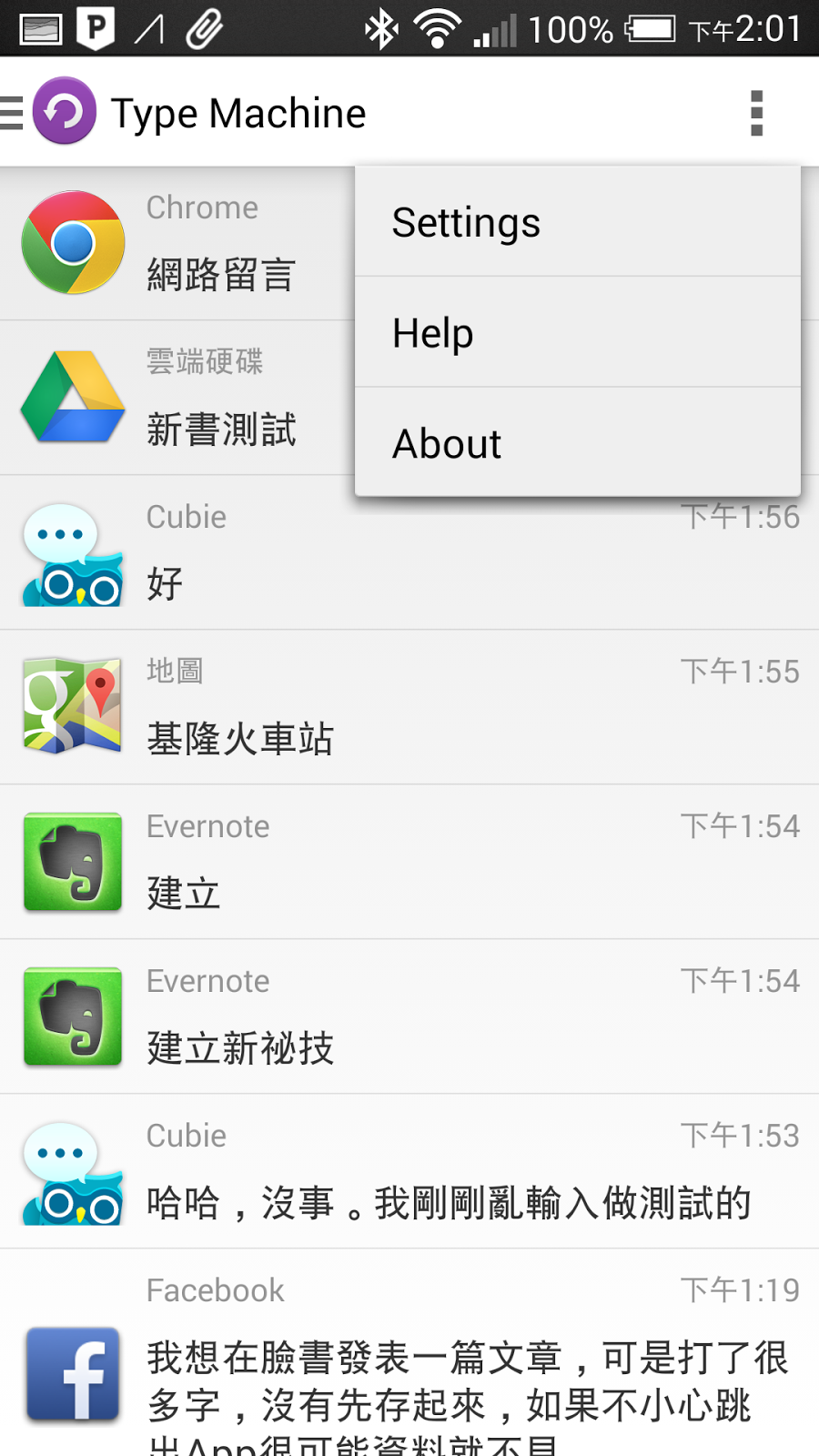
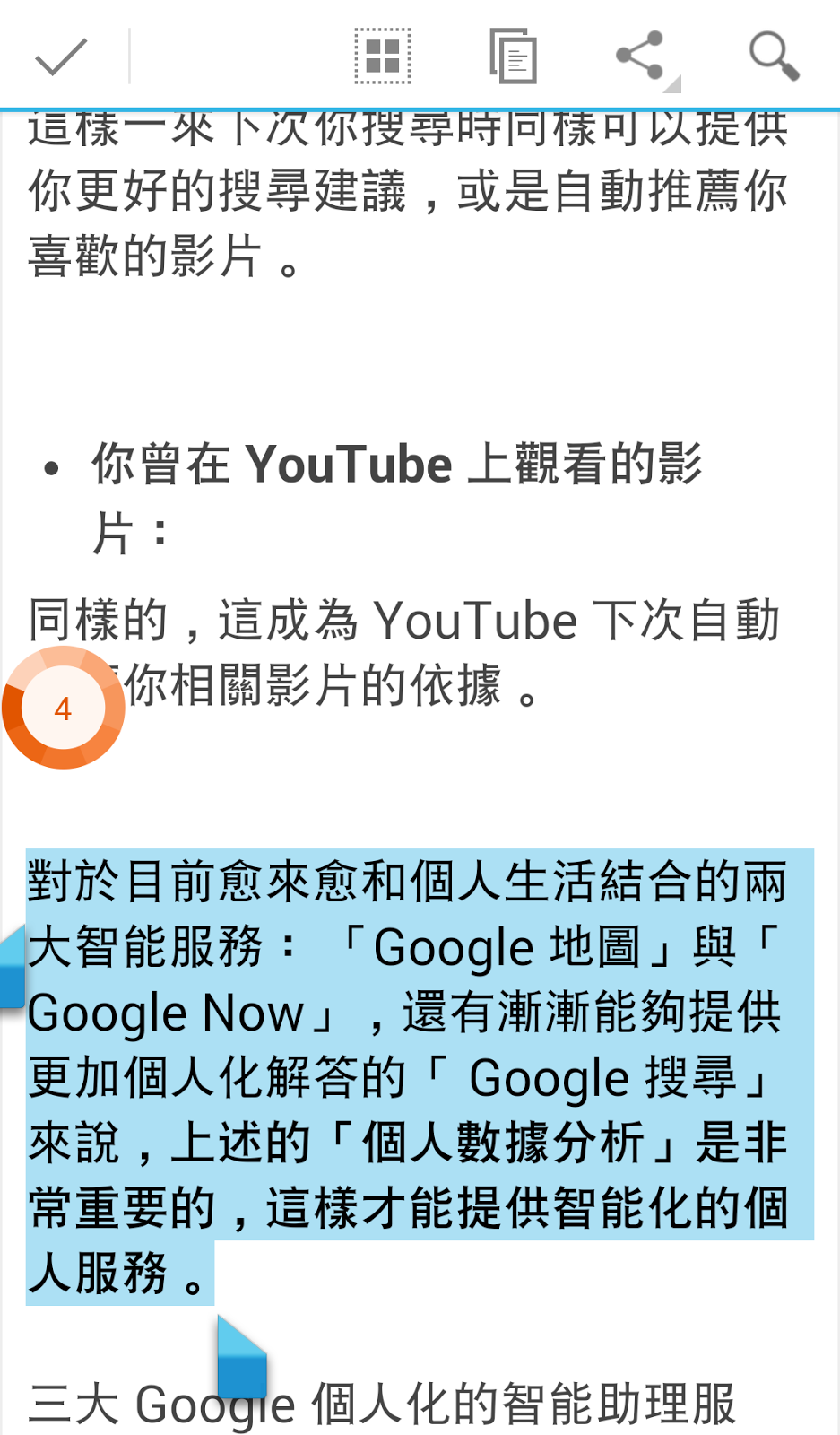
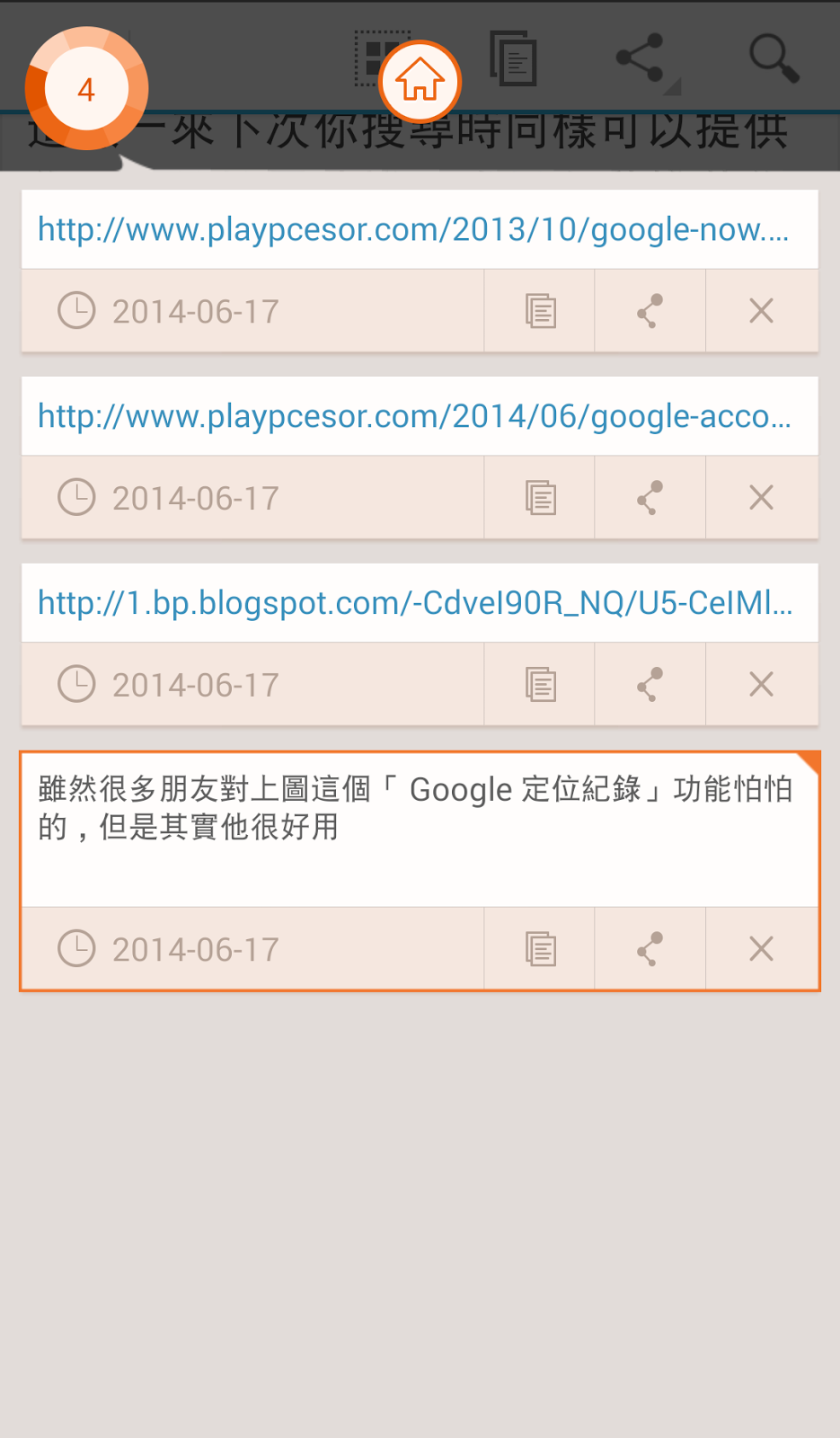













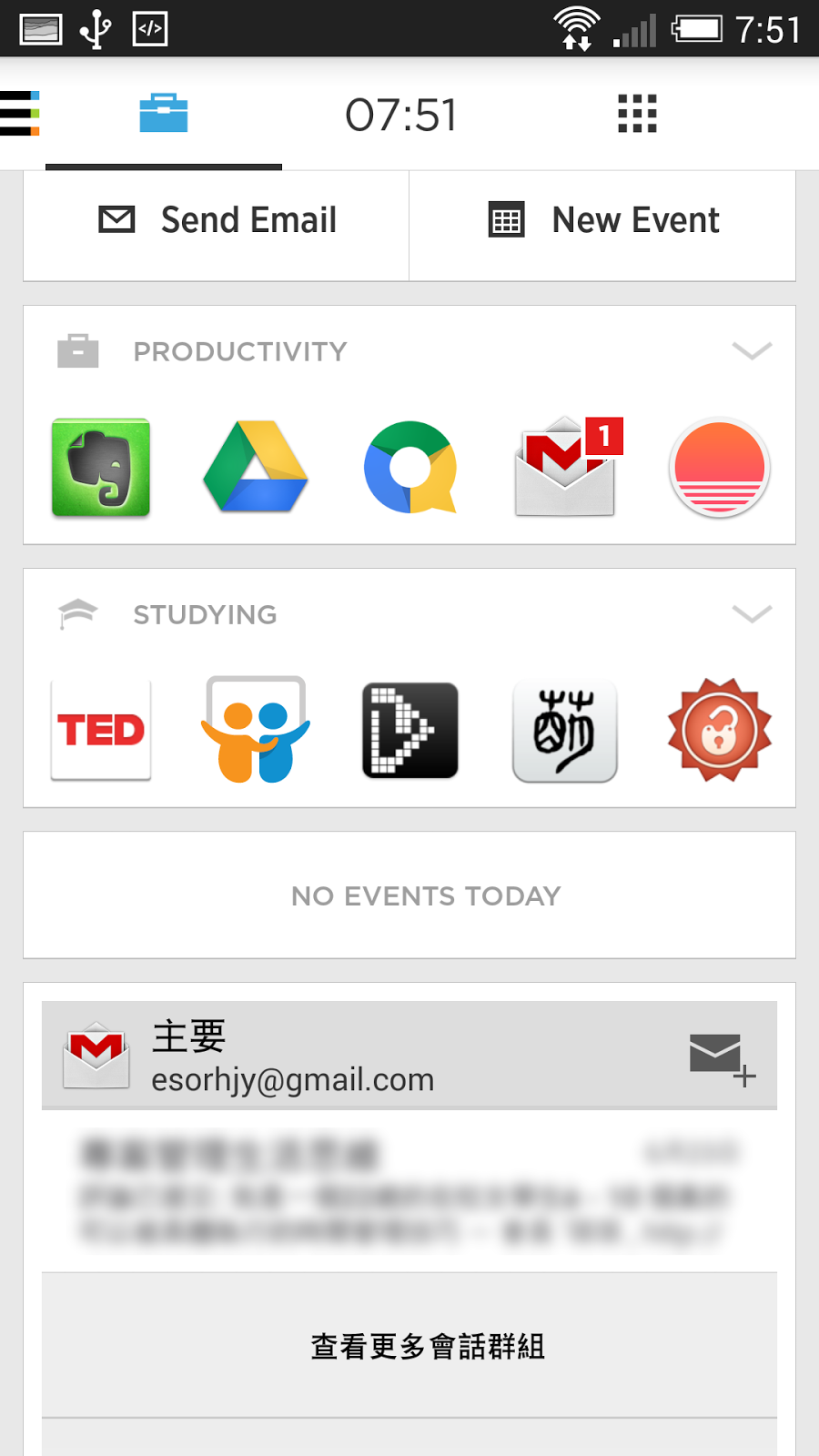












這是個很好又簡易的介紹,畢竟許多人不是進階的使用者,也不必要搞的很複雜,
回覆刪除進階的使用者有更多更好的工具,但一般日常應用,這些確實很實用了。
但還是容許我多個APP的建議,對於Google Now的便利,如能再多加裝一套,
Commandr for Google Now,讓語音的操作多上更多便利,
儘管預設是英文的指令,其實改成中文指令也一樣可用唷。
這確實是有需求層次的分別的,感謝你推薦 Commandr for Google Now ,其實我一直有再研究他,不過還真的沒想到可以改中文指令,再來試試看
刪除因為Google Search本來就能識別多種語言跟文字了,所以想想也是,這套APP的指令反正算是擴充的,本就沒有一定要英文才能用嘛 XD
刪除如果是不常用Google Now這功能,那也許Zandra比較合適,但還是不合自動化這主題而已。
網大今天應該有發一篇滑鼠手勢的文章 是刪除了嗎?
回覆刪除對,刪除了,因為有網友反應,那個套件有被回報可能上傳用戶瀏覽網頁資料,感覺無法確定安全或隱私性,我一時不察,所以趕快下架那篇文章
刪除網大有其他好用的滑鼠手勢嗎?
刪除不覺得直接刪除是一個好方法,像我就依照那篇推薦去裝了那個手勢,如果我沒有看到這篇留言,就會一直使用下去,如果真有竊取隱私,豈不一直受害。
刪除感謝提醒,這一點我確實沒想到,下次如果有類似狀況,我會思考更好的做法
刪除Agents 也不错但好多功能跟其他重叠了
回覆刪除我都用这个很简单的 App 来设定上班下班定时开关静音和网路 -Silence, 非常轻量容易上手又能符合我的需要
https://play.google.com/store/apps/details?id=net.epsilonlabs.silence.ads
免费版有广告,不过通常就设定一次,根本没机会看到XD
Silence 我好像也有介紹過,簡單易用,也很不錯
刪除看到這篇文章的開頭,想請問站長,倘若今天想購入手機和平板,
回覆刪除該如何分析評估自己比較適合怎樣的android&ios的組合?
能否從行為管理&數位雲端工作的角度給點建議?
如果說行為管理&數位雲端工作的需求,我想兩大系統都可以非常好的滿足我們。如果是我,可能會考慮回頭去想背後我常用的雲端系統是什麼,如果是以 Google 為核心,那麼 Android 的搭配確實會有一定的優點(例如 Google 多帳號、更好用的 Google Dirve App 、 Gmail 與雲端硬碟連動,與一系列 Google App 等等),但我的平板還是選擇 iPad,因為我想兩個系統都了解^^
刪除